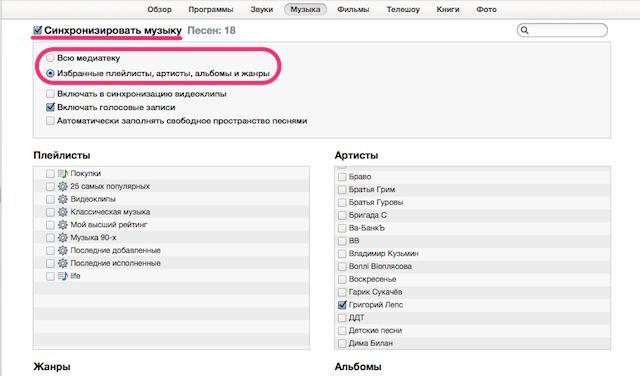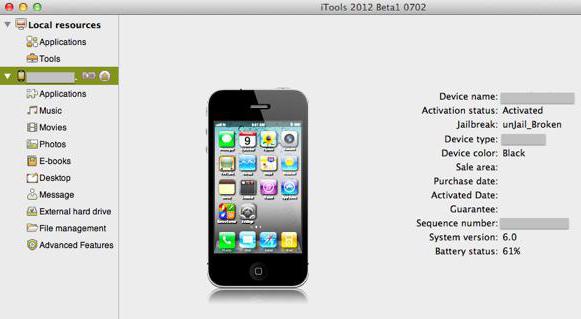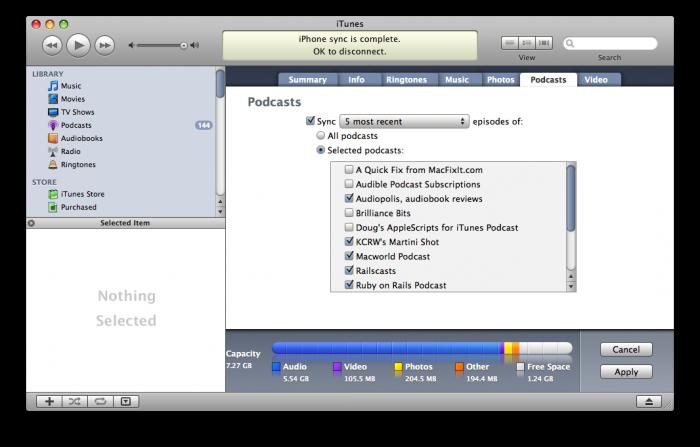Voor wat en hoe een iPhone te synchroniseren met "Aityuns"
Ben jij de nieuwe eigenaar van een geavanceerde mode-gadget - iPhone? Dan moet dit artikel je lezen!
Wat is de synchronisatie van de iPhone met "Aytyuns"

Het installeren van "Aytyuns" op een computer is heel eenvoudig - u hoeft alleen de instructies van het installatieprogramma te volgen.
De eerste verbinding van de iPhone met "Aytyuns"
Het eerste dat u hoeft te doen, is een smartphone verbinden.naar een computer met de meegeleverde USB-kabel - dit is dezelfde kabel die wordt gebruikt om de telefoon op te laden. Later leren we hoe we een iPhone kunnen synchroniseren via een draadloos netwerk, maar de eerste verbinding moet nog steeds USB gebruiken.
Direct na verbinding met een computerDe benodigde stuurprogramma's worden automatisch geïnstalleerd en de iPhone verschijnt in "Ityuns" in het paneel aan de linkerkant in het gedeelte "Apparaten". Als u op het pictogram van uw telefoon klikt, ziet u in het hoofdgedeelte van het programmavenster informatie over de iPhone, zoals het totale volume en het vrije geheugen, het oplaadniveau van de batterij (trouwens wanneer de telefoon is aangesloten op de computer, het is opgeladen), het serienummer van het apparaat, het telefoonnummer geïnstalleerde simkaart, firmwarenummer en andere, niet minder nuttige informatie.

Hoe de iPhone te synchroniseren met iTyuns met behulp van WI-FI
Natuurlijk is het handiger. Geen draden, volledige vrijheid. Voordat je je iPhone met ITunes synchroniseert via een draadloos netwerk, verbind je hem met hetzelfde netwerk als je computer waarop ITunes is geïnstalleerd. De eerste verbinding, zoals hierboven vermeld, is met een kabel. Zoek vervolgens, wanneer uw smartphone in het paneel aan de linkerkant verschijnt, het gedeelte "Parameters" onderin het venster met informatie erover en vink het item "Synchroniseren met deze iPhone via WI-FI" aan. Dat is alles! Nu, wanneer aan alle noodzakelijke voorwaarden is voldaan, namelijk apparaten in hetzelfde netwerk vinden, is de iPhone ingeschakeld, wordt Aytüns op de computer uitgevoerd en wordt de telefoon gedetecteerd zonder verbinding via de kabel.

Wat is gesynchroniseerd?
Voordat u leert synchroniseren uit te voereniPhone, je moet uitzoeken hoe je je klaarmaakt voor synchronisatie. Om te beginnen, een zeer belangrijke opmerking: bij het synchroniseren worden bestanden van een computer niet toegevoegd aan bestanden op een iPhone, maar worden ze vervangen! Houd hier rekening mee als u uw iPhone op de computer van iemand anders aansluit. Om ervoor te zorgen dat de iPhone beschikt over de gegevens die u nodig hebt, moeten deze ook aanwezig zijn in Aytünse, nieuwe gegevens moeten eraan worden toegevoegd.
Wat precies kan worden veranderd in de iPhone metsynchronisatie, dat begrijp je aan de hand van de tabbladen bovenaan. Contacten en agenda's, programma's, geluiden, muziek, films, tv-programma's, podcasts, boeken, foto's - alles wat je nodig hebt! Als u geen van deze tabbladen ziet, betekent dit dat deze nog niet als onnodig is geactiveerd. Zodra u een item nodig hebt dat op dit moment afwezig is, bijvoorbeeld als u podcasts downloadt zonder eerst deze functie te gebruiken, wordt het benodigde tabblad onmiddellijk weergegeven.

timing
En tot slot, eigenlijk, over hoeiPhone met iTyuns synchroniseren. Bepaal eerst wat u gaat synchroniseren. Ga naar elk van de tabbladen, kruis aan, je moet ze synchroniseren of niet. Als het vinkje niet is ingesteld, vindt er geen synchronisatie plaats. En hier is het vermeldenswaard wat hierboven is gezegd - als u geen enkele tab aanvinkt, zal niets eerder van de geïnstalleerde (gedownloade) telefoon worden verwijderd, alles zal blijven zoals voorheen. Als u bijvoorbeeld uw beltonen wilt toevoegen aan de iPhone en de rest ongewijzigd wilt laten, tikt u door "Synchroniseren" alleen in op het tabblad "Geluiden" en laat u de resterende tabbladen niet aangevinkt, dan verliest u uw eerder gedownloade inhoud niet.
Voor de bestanden waar je naartoe moet gaaniPhone, voeg ze toe aan "Aytyuns" in de sectie "Mediabibliotheek", die in het linkerdeelvenster. Om dit te doen, sleept u eenvoudig alles wat u nodig hebt in Aytüns, het programma bepaalt automatisch het type inhoud en verschijnt in de nodige subsecties: muziek, films, geluiden, enz.
Nu, kies je je apparaat in het paneel aan de linkerkant,ga naar de tabbladen die u interesseren en noteer wat u op uw apparaat wilt zien: alles wat zich in de bibliotheek van het programma bevindt of sommige specifieke bestanden. Als je geïnteresseerd bent in muziekbestanden, sorteert Aytüns ze op handige manier op albumnaam, artiest, genre. Als u foto's wilt uploaden, moet u een map op uw computer opgeven waar deze zich bevindt.
Nou, dat is alles! Druk op de knop "Synchroniseren" of "Toepassen" onderaan het scherm, als er wijzigingen zijn aangebracht en wacht tot de synchronisatie is beëindigd.